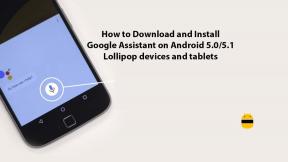Rette: Google Pixel 6A modtager ikke opkald
Miscellanea / / April 29, 2023
Pixel 6A er budgettilbuddet fra Google i form af en 2022 smartphone. Det tager meget af dets designelementer og processorkraft fra det foregående års flagskib, Google Pixel 6. Til prisen er Pixel 6A et glimrende valg for folk, der ønsker ikke at brænde gennem deres lommer.
Men hvad nytter en smartphone, som du ikke kan bruge til opkald? Ja, dette har været et problem for nogle Pixel 6A-ejere. De har ikke været i stand til at foretage opkald på deres enhed. Hvis du er en af disse urolige brugere, vil denne artikel hjælpe dig. Her har vi listet alle de løsninger, du kan prøve for at løse opkaldsproblemet med Pixel 6A. Så uden videre, lad os komme ind i det.

Sideindhold
-
Hvordan ordner jeg, at Google Pixel 6A ikke får opkald?
- Tjek dit telefonsignal:
- Annuller viderestilling:
- Genstart din Pixel 6A:
- Brug flytilstand-tricket:
- Opdater Pixel:
- Brug Pixel 6A i fejlsikret tilstand:
- Nulstil netværksindstillinger på din Google Pixel 6A-enhed:
- Fabriksindstil din Pixel:
- Kontakt support:
Hvordan ordner jeg, at Google Pixel 6A ikke får opkald?
Tjek dit telefonsignal:
Ingen telefonopkald går igennem, hvis du er i et område, der ikke giver tilstrækkelig netværksdækning. Så før du prøver nogen af de andre løsninger, der er nævnt nedenfor, skal du kontrollere netværket eller signalstyrken på din telefons skærm. Hvis du ikke ser mange søjler, er det årsagen til dine problemer.
Hvis der er god netværksdækning, men du stadig ikke får nogen opkald, så prøv den næste løsning.
Annuller viderestilling:
Telefoner har en viderestillingsfunktion, der lader brugere viderestille deres opkald til ethvert andet nummer. Typisk bruger folk dette til at viderestille opkald, når de er optaget af et andet opkald. Men nogle gange vælger nogle brugere ved et uheld denne mulighed og indstiller den til alle opkald. I et sådant scenarie vil du aldrig modtage et opkald. Så du skal besøge viderestillingssektionen på din Pixel 6A og slukke den helt.
Annoncer
- Åbn Telefon-appen.
- Tryk på ikonet med tre prikker øverst, og vælg Indstillinger.
- Naviger til Opkald > Viderestilling af opkald.
- Tryk på indstillingen Sluk.
Hvis det ikke hjælper dig at slå viderestilling fra, kan du prøve den næste løsning.
Genstart din Pixel 6A:
Den første simple rettelse, du kan prøve, er en genstart. De fleste softwareproblemer kan løses med en enkelt genstart af de fleste elektroniske enheder. Og Pixel er ingen undtagelse. Du kan prøve genstartsmuligheden, selvom Pixel 6A-opkaldet ikke kommer. Hold lydstyrke op og tænd/sluk-knappen sammen i et par sekunder, indtil du ser genstart-knappen på din skærm. Tryk på genstart og vent, indtil processen er fuldført.
Prøv nu at bruge Pixel 6A igen. Hvis du stadig ikke får nogen opkald, så prøv den næste løsning.
Brug flytilstand-tricket:
Tricket i flytilstand er en hurtig løsning, der har gjort vidundere på mange enheder med opkaldsproblemer.
Annoncer
Stryg ned fra toppen for at åbne panelet med beskeder og hurtige indstillinger. I panelet med hurtige indstillinger vil du se ikonet for flytilstand. Tryk på det ikon for at tænde det. Når den er tændt, vil din mobilforbindelse blive afsluttet helt.
Vent et par minutter, og sluk den derefter igen. Tjek nu, om du kan modtage opkald eller ej. Hvis du stadig sidder fast med problemet, så prøv den næste løsning.
Opdater Pixel:
Hvis du bruger en tidlig version af den nyeste Android på din Pixel 6A-enhed, er der en mulighed for, at den kan være buggy. Så du skal tjekke for nye opdateringer til din smartphone, og hvis du ser en opdatering, skal du installere den på din telefon.
Annoncer
- Åbn din telefons Indstillinger-app.
- Rul til bunden og find indstillingen System. Når du ser det, skal du trykke på det.
- Tryk nu på Systemopdatering.
- Hvis der er en afventende opdatering, vil du se den her. Følg instruktionerne på skærmen for at installere den afventende opdatering.
Når du har installeret den seneste OS-version på din Pixel 6A, kan du prøve at ringe til dit nummer igen.
Prøv den næste løsning, hvis den stadig ikke virker.
Brug Pixel 6A i fejlsikret tilstand:
Der er en mulighed for, at et bestemt program blokerer opkaldsfunktionen på din telefon. Så prøv at bruge din enhed i fejlsikret tilstand, da det kun tillader forudinstallerede applikationer at køre på din telefon, og enhver problematisk applikation vil ikke være i stand til at køre på din telefon.
- Tryk på tænd/sluk-knappen, og hold den nede, indtil sluk-prompten vises på skærmen.
- Tryk og hold genstartknappen nede, indtil prompten Genstart til sikker tilstand vises.
- Tryk på Ok for at bekræfte dit valg.
- Telefonen genstarter, og når den gør det, indlæses den i fejlsikret tilstand. Fejlsikret tilstand vises i nederste venstre hjørne af din startskærm.
Tjek nu, om du kan modtage opkald på din Pixel 6A eller ej. Hvis det stadig ikke virker, så prøv den næste løsning.
Nulstil network indstillinger på din Google Pixel 6A-enhed:
Nulstilling af netværksindstillingerne vil muligvis løse alle netværksrelaterede problemer på din mobiltelefon. For at gøre det samme, følg nedenstående trin:
- Åbn din telefons Indstillinger-app.
- Naviger til Netværk og internet > Mere.
- Tryk på Netværksindstilling nulstil.
- Rul gennem mulighederne og tryk på Nulstil indstillinger.
- Genstart nu din telefon.
- Åbn din telefons Indstillinger-app igen.
- Naviger til Netværk og internet > Wi-Fi.
- Tryk på wifi-ikonet.
- Tryk på Tilføj netværk.
- Når du ser det valgte netværk, skal du trykke på det og udfylde de nødvendige sikkerhedsoplysninger.
- Din enhed skal oprette forbindelse til wifi-netværket igen.
Reklame
Hvis selv dette ikke løser dit problem, så prøv den næste løsning.
Fabriksindstil din Pixel:
Fabriksindstilling er en mulighed, du bør overveje, da en softwareinkonsekvens kan forårsage dine opkaldsproblemer. Og udførelse af fabriksindstillingen vil rydde hver bit af data på din telefon. Så du skal lave en sikkerhedskopi af alt det nødvendige for dig og fuldføre fabriksindstillingen.
For at udføre fabriksnulstillingen skal du åbne Indstillinger på din telefon og gå til System. Vælg her "Nulstil indstillinger." Vælg nu muligheden "Nulstil alle data." Du skal indtaste din adgangskode her. Indtast adgangskoden, og bekræft den hårde nulstillingsprocessen.
Den hårde nulstilling vil tage et stykke tid; når den er færdig, genstarter din smartphone. Den har ingen af dine tidligere data, og du bliver nødt til at konfigurere alt på din telefon, som du gjorde, da du første gang købte enheden.
Du bør prøve den endelige løsning, hvis opkaldsproblemet ikke er løst, selv efter den hårde fabriksnulstilling.
Kontakt support:
Hvis ingen af de ovennævnte løsninger virkede for dig, er der en mulighed for, at problemet er med hardwaren på din enhed. Det er ikke ud over det sædvanlige at modtage en defekt enhed, men det er ikke noget, du selv kan rette. Du skal besøge det nærmeste Google-servicecenter og informere dem om dit problem. De burde kunne hjælpe dig med dit problem. Da den nye enhed vil være under garanti, behøver du ikke betale en krone for reparationen.
Så det er sådan, man kan rette Google Pixel 6A uden at få opkald. Hvis du har spørgsmål eller forespørgsler til denne artikel, så kommenter nedenfor, så vender vi tilbage til dig. Se også vores andre artikler om iPhone tips og tricks,Android tips og tricks, PC tips og tricks, og meget mere for mere nyttig information.